Anche le cuffie di scarsa qualità possono provocare una qualità del suono deludente durante l'ascolto delle tue canzoni preferite in Spotify app sui tuoi dispositivi mobili, Windows o computer Mac. Ma niente paura, c'è ancora una soluzione per questo. Spotify equalizzatore su Mac tra gli altri dispositivi potrebbe aiutarti un po '.
Anche se utilizzi auricolari di alta qualità, SpotifyL'equalizzatore di può comunque aiutarti a migliorare la tua esperienza di ascolto consentendoti di regolare il suono in uscita in base alle tue impostazioni preferite.
Infatti, la maggior parte delle cuffie riproduce suoni più piatti e neutri a causa del loro design. Con un Spotify equalizzatore su Mac, puoi migliorare il suono in uscita regolando bassi, alti e medi. Questo articolo ti mostrerà esattamente come farlo. Quindi continua a leggere per saperne di più!
Guida ai contenuti Parte 1. Cosa è Spotify Equalizzatore Mac?Parte 2. Come usare Spotify Equalizzatore su Mac e altri dispositiviParte 3. Suggerimento bonus: il modo migliore per scaricare Spotify Canzoni per la riproduzione offlineParte 4. Conclusione
A Spotify equalizzatore consente di regolare facilmente le impostazioni dei bassi e degli acuti nella configurazione desiderata. Spotify fornisce un eccellente supporto per il bilanciamento della musica nei dispositivi Android e IOS. Tuttavia, Spotify non sviluppa equalizzatori per Wincomputer dows o MAC. Il motivo principale è che solo pochi utenti utilizzano l'equalizzatore sulla versione desktop del Spotify applicazione.
Ciò rende difficile per questi pochi utenti trovare un file Spotify equalizzatore sul Mac per regolare la qualità del suono in base al proprio gusto di ascolto. Fortunatamente, ci sono alcuni strumenti di terze parti che possono insegnarti come cambiare il file Spotify equalizzatore su MAC e la sezione successiva discuterà i passaggi su come utilizzare Spotify equalizzatore su MAC o altri dispositivi.
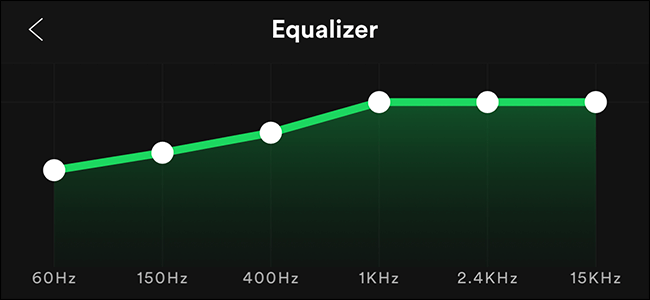
Per questo metodo, sono necessari i seguenti strumenti che possono essere scaricati gratuitamente dagli utenti:
Di seguito sono riportati i passaggi su come utilizzare Spotify equalizzatore su Mac tramite Soundflower e AU Lab
Passaggio 1. Installa le applicazioni richieste, quindi riavvia il computer.
Installa Soundflower e AU Lab sul tuo computer Mac dai link forniti sopra. Per Soundflower, scarica semplicemente l'ultimo file DMG compatibile con il tuo sistema e fai clic sul file scaricato per installare Soundflower. Dopo l'installazione, è necessario riavvia il tuo computer.
Passaggio 2. Impostare il volume del computer al livello massimo.
Prima di iniziare a impostare le configurazioni dell'equalizzatore desiderate, è necessario impostare il volume del computer al livello massimo con e senza le cuffie collegate al computer.
Una volta completato questo processo, i passaggi successivi lo faranno controlla il volume. Quindi, se il volume del computer è troppo basso, non è possibile modificare il volume su uno più alto.
Passaggio 3. Imposta Soundflower come output del tuo computer Mac.
Uno dei vantaggi dell'app Soundflower è che il tuo computer lo rileverà come un'uscita per l'audio, il che dovrebbe essere davvero il caso. Per indirizzare tutto l'audio del tuo Mac a Soundflower, vai alle Preferenze di Sistema del tuo computer, fai clic su Suono, quindi scegli Soundflower (2ch).
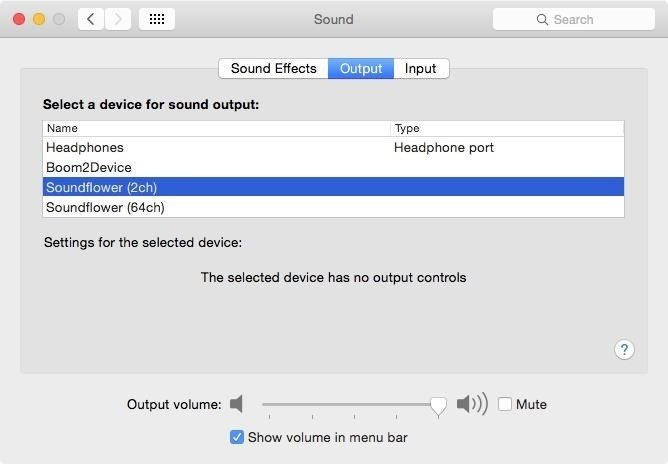
Passaggio 4. Imposta Soundflower come ingresso in AU Lab.
Passa alle applicazioni del tuo Mac. Dalla cartella delle utilità, fare doppio clic su Laboratorio dell'AU. Questo lancerà il programma. Dopodiché dovresti impostare Soundflower la Sorgente di ingresso e fare clic su Crea documento.
Passaggio 5. Aggiungere l'equalizzazione.
Nella parte inferiore dell'interfaccia di AU Lab, troverai una vasta gamma di effetti che puoi scegliere per il tuo suono. Sentiti libero di provare quale preferisci di più. Se non vuoi esaurire tutte le opzioni, puoi procedere direttamente a AUGraphicEQ quindi sceglilo come Effetto per Audio 1.
Passaggio 6. Modifica le impostazioni di equalizzazione in base alle tue preferenze.
Per impostazione predefinita, AU Lab ti offre 31 bande di equalizzazione che potrebbero andare troppo bene per te, quindi molto probabilmente passerai a un'equalizzazione a 10 bande. L'opzione a 10 bande può essere scelta in basso a sinistra dell'interfaccia. Puoi trascinare i cursori della frequenza se lo desideri.
Per attivare l'equalizzatore Spotify in Wincomputer dows, seguire i passaggi sottostanti.
Passaggio 1. Vai a Controlli audio.
Fare clic su Start, scegliere Pannello di controllo, quindi selezionare Audio.
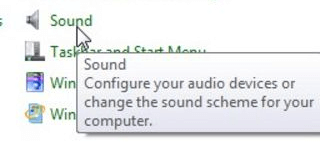
Passaggio 2. Fare doppio clic sul dispositivo audio attivato.
Prima di eseguire questo passaggio, devi giocare a Spotify traccia prima. Una volta che il brano è in riproduzione, noterai delle barre verdi che si illuminano sul lato destro del dispositivo di riproduzione che riproduce il brano. Fare doppio clic su di esso. Nell'immagine di esempio qui sotto, questo dispositivo è Cuffie.
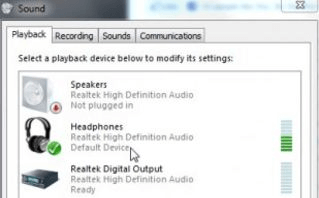
Passaggio 3. Spuntare la casella di controllo Equalizzatore.
Il passaggio precedente avvierà il pannello di controllo della musica in uscita. Fare clic sulla sezione Miglioramenti per aprire altre opzioni. Trovare il Equalizzatore casella di controllo e quindi fare clic su di esso.
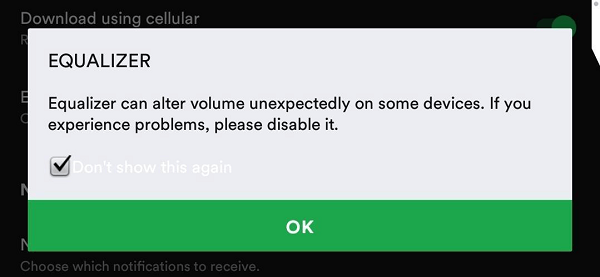
Passaggio 4. Selezionare una preimpostazione.
Per ascoltare un'anteprima del preset mentre ne scegli uno, spunta il segno di spunta Modalità immediata casella di controllo quindi inizia a provare i preset.
Per gli utenti Android, basta seguire i passaggi seguenti su come utilizzare Spotify equalizzatore sul telefono.
Passo 1. Vai a SpotifyImpostazioni di.
Avviare il Spotify app sul tuo telefono, quindi procedi a Biblioteca. Quindi, tocca l'icona Impostazioni situata nella parte in alto a destra dell'interfaccia.
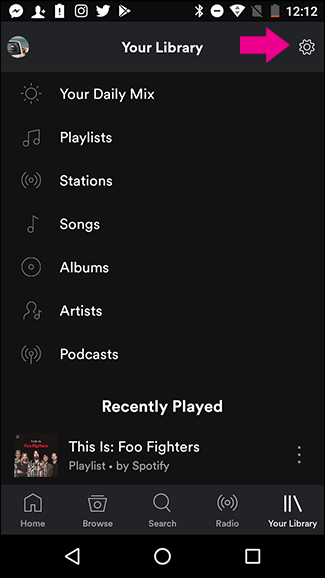
Passaggio 2. Toccare l'opzione Equalizzatore.
Una volta nella sezione delle impostazioni, scorri verso il basso fino a visualizzare la sezione per Qualità musicale. Tocca l'opzione Equalizzatore. Apparirà un popup di avviso. Basta controllare il file Non mostrarlo più scatola. Fare clic su OK.
Se il tuo dispositivo ha un equalizzatore integrato, questo pop-up dopo aver fatto clic su OK e puoi regolare la qualità del suono di Spotify. Lo stile e la configurabilità di questo equalizzatore dipenderanno dall'OEM e dalla versione del tuo telefono Android. Tuttavia, se il tuo dispositivo non ha un equalizzatore integrato, Spotifyverrà invece visualizzato l'equalizzatore di .
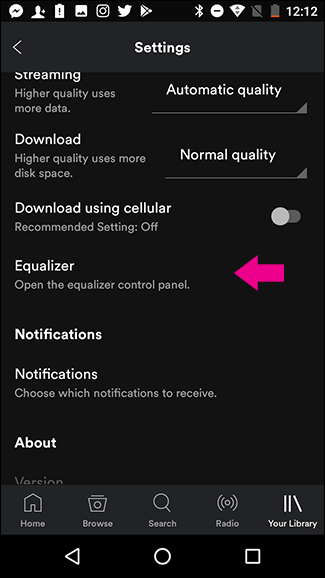
Passaggio 3.Assicurarsi che la funzione dell'equalizzatore sia attivata.
Se Spotify avvia il proprio equalizzatore dell'equalizzatore integrato del dispositivo, è necessario assicurarsi che la funzione dell'equalizzatore sia attivata. Dopodiché puoi scegliere un preset o regolare le impostazioni manualmente. Dopo che sei soddisfatto delle tue regolazioni, Spotify riprodurrà tutti i brani utilizzando il preset scelto.
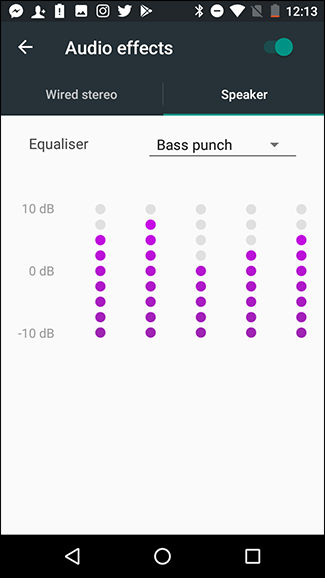
Per utilizzare Spotify equalizzatore in iOS, segui i passaggi seguenti.
Passo 1. Vai a SpotifyImpostazioni di
Avviare il Spotify app sul tuo telefono iOS, quindi procedi alla Libreria. Successivamente, tocca l'icona Impostazioni situata nella parte in alto a destra dell'interfaccia.
Passaggio 2. Regolare le impostazioni dell'equalizzatore in base alle proprie preferenze
Trova la sezione Riproduzione e fai clic su di essa. Una volta nella sezione Riproduzione, tocca Equalizzatore. Apparirà l'equalizzatore integrato del telefono. Ti verrà mostrata un'ampia varietà di preset tra cui scegliere. Se ti piace attivare l'equalizzatore Spotify configurazioni, basta toccare trascinare su ogni punto bianco verso l'alto o verso il basso.
Al termine, assicurati che l'interruttore per l'equalizzatore sia attivo. Questo applicherà le impostazioni che hai scelto a qualsiasi Spotify traccia che suoni.
Raccomandiamo l'uso DumpMedia Spotify Music Converter per scaricare e convertire qualsiasi Spotify musica, playlist o album a MP3, M4A, WAV e FLAC. Questo strumento può mantenere la qualità originale del tuo Spotify File. È un potente e ad alta velocità Spotify convertitore che ti permette di goderti il tuo Spotify musica senza un abbonamento premium. Quindi, dandoti gratuita Spotify per l'ascolto offline!
Qui questo link è per consigliarti alcuni Spotify ai convertitori online mp3 per una migliore esperienza di ascolto.
Oltre alle caratteristiche sopra menzionate, DumpMedia Spotify Music Converter è disponibile anche in tre lingue ma stiamo lavorando per aggiungerne altre. Puoi anche personalizzare la qualità del file audio di output in base alle tue esigenze.

Per i passaggi come utilizzare DumpMedia Spotify Music Converter, procedi al link fornito: https://www.dumpmedia.com/spotify-music-converter/how-to-use-dumpmedia-spotify-music-converter.html.
Per concludere la nostra discussione, di seguito sono riportati gli argomenti chiave che abbiamo discusso in questo articolo:
Spero che questo articolo sia stato in grado di darti quello che stai cercando. Hai usato Spotify equalizzatore su Mac? Sentiti libero di lasciare commenti qui sotto.
